文章詳情頁
Win7旗艦版無法預覽圖片怎么辦?Win7預覽圖片的設置方法
瀏覽:5日期:2022-09-12 16:00:13
生活辦公過程當中電腦會保留一些圖案,因為Win7系統有預覽屬性,可以直接在窗口內查看,無需運行看圖軟件,這樣方便我們判斷圖片內容屬性。但是有部分用戶反映,無法預覽圖片,看到的是圖片的格式圖標,這個問題要如何解決?這個通常是設置上出現了問題,下面小編就跟大家分享一下Win7旗艦版無法預覽圖片的解決方法。
詳細如下:
1、我們點擊文件夾左上角的組織,在彈出的下拉菜單中我們選擇文件夾和搜索選項。
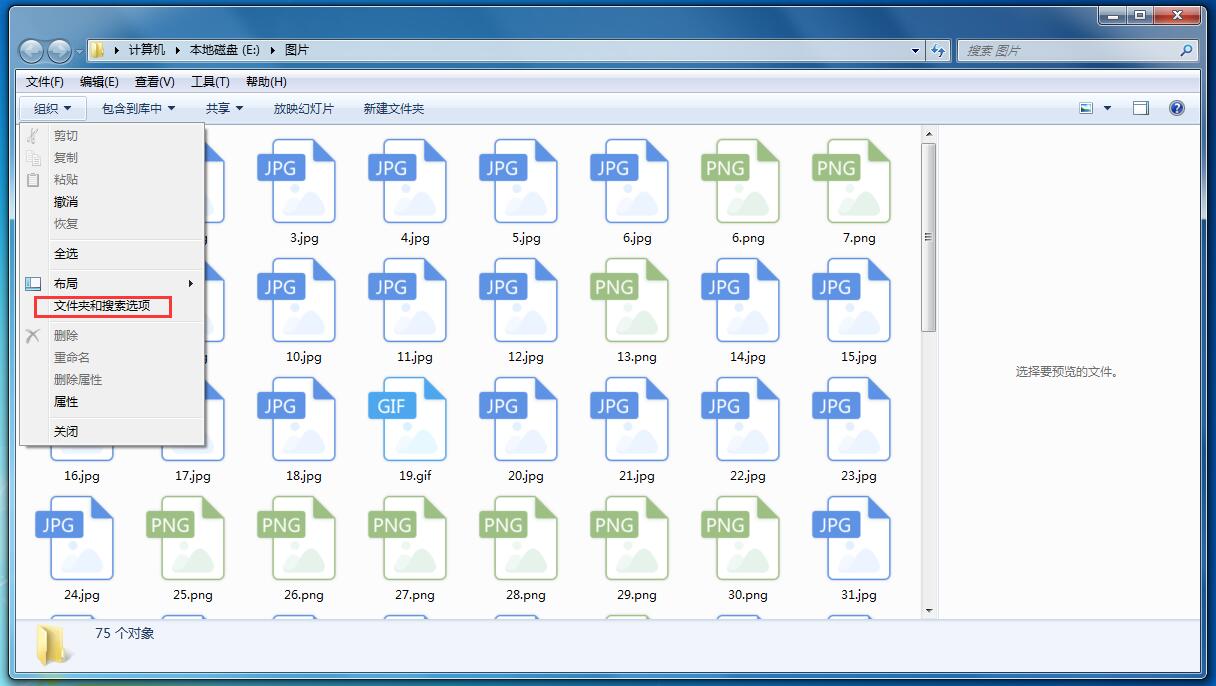
2、選擇文件夾和搜索選項之后會彈出文件夾選項對話框,可以對文件夾的一些參數進行設置,主要有常規、查看和搜索三種類型,這里我們選擇查看。
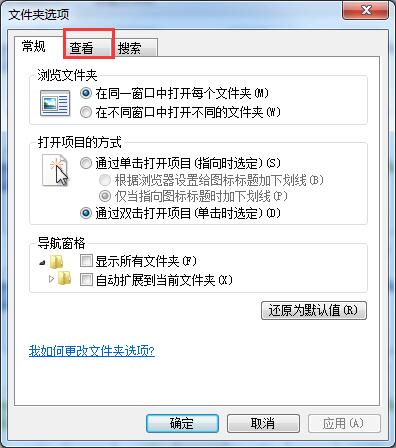
3、在查看標簽,我們在高級設置里找到始終顯示圖標,從不顯示縮略圖這個選項。我們看到現在這個選項是勾選了的,所以不會顯示縮略圖,也就是預覽了。
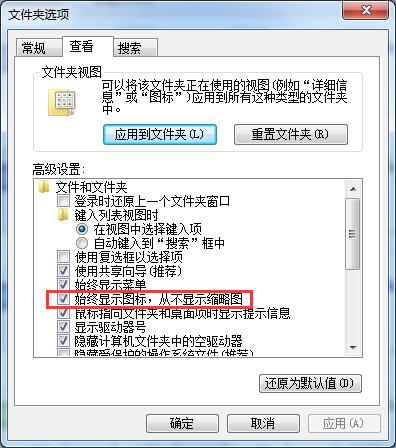
4、我們將始終顯示圖標,從不顯示縮略圖這個選項前面的復選框取消勾選,然后確定。返回文件夾之后我們就可以看到圖片已經有預覽了。
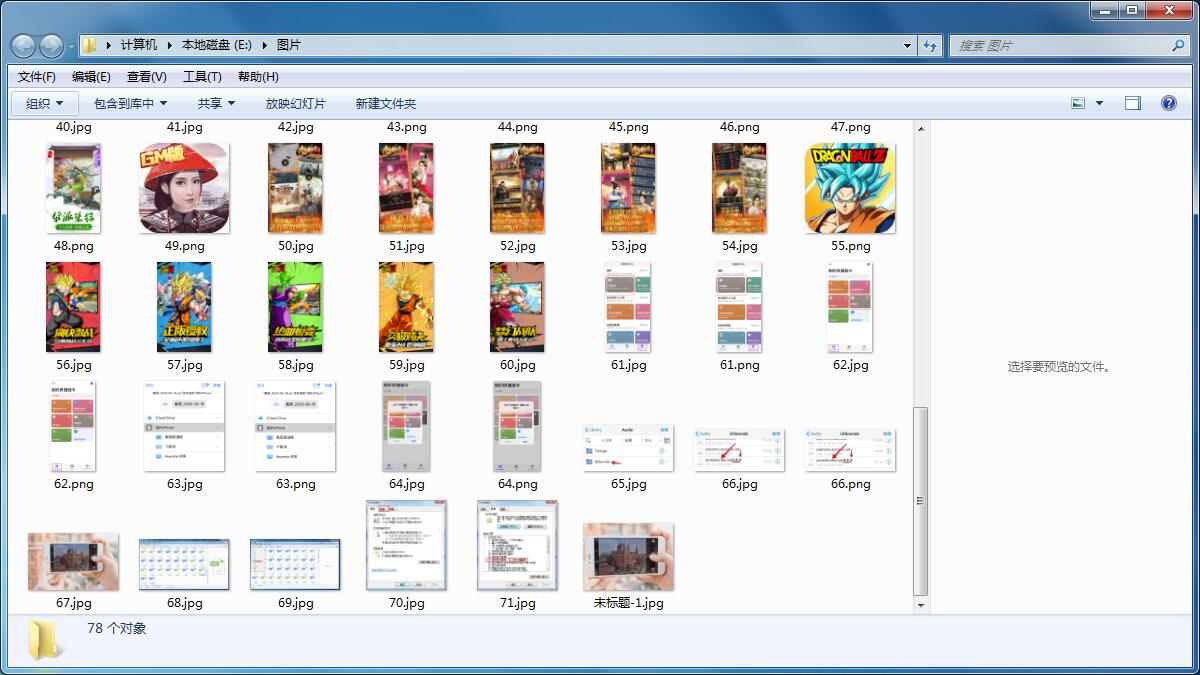
5、當然,我們也可以直接在控制面板中找文件夾選項,然后進文件夾選項進行上述設置。
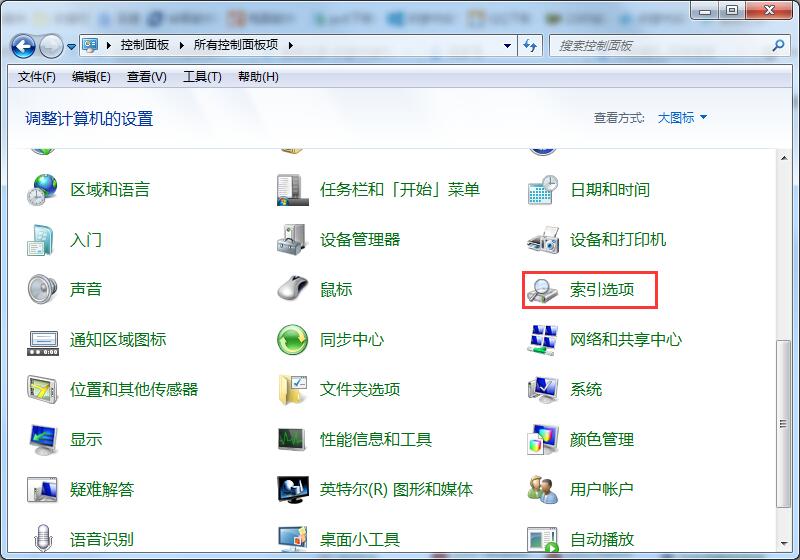
以上就是Win7旗艦版無法預覽圖片的修復方法,是不是很簡單,遇到相同問題的話可以參照操作。
相關文章:
1. Win10系統如何徹底關閉teniodl.exe進程?2. 微軟規劃提升 Win10 / Win11圖形和音頻驅動質量3. winxp系統中打開軟件出現application error具體處理方法4. Win10 1909禁止生成“系統錯誤內存轉儲文件”怎么設置?Win10專業版禁止生成系統錯誤內存轉儲文件方法簡述5. Win7系統如何快速關機?Win7系統快速關機快捷鍵設置方法6. 筆記本win10開機進不去系統怎么辦7. WinXP系統注冊表解鎖方法8. Win10如何預防勒索病毒 Win10預防勒索病毒操作方法9. Win10系統安裝軟件提示無效驅動器怎么回事?10. 新手如何重裝聯想Win10系統?系統之家重裝聯想Win10圖解
排行榜

 網公網安備
網公網安備